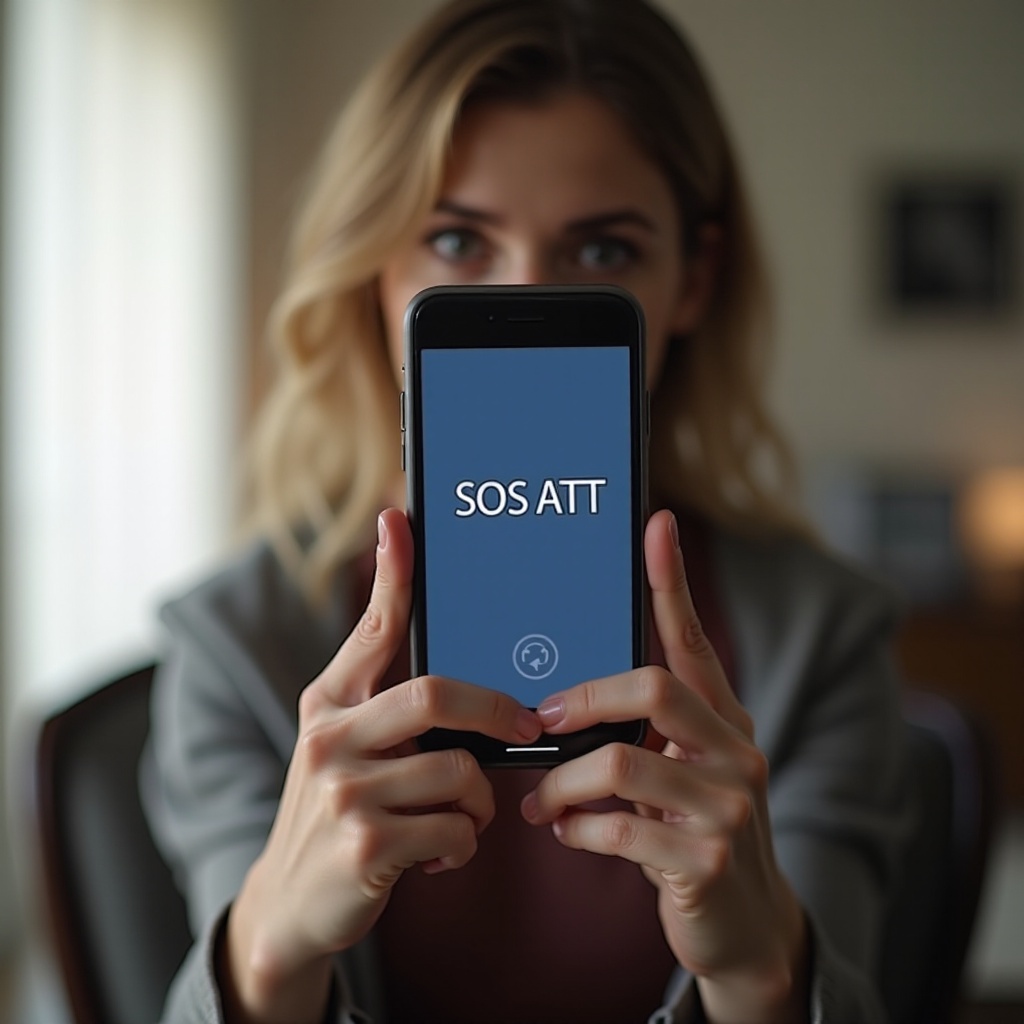Как предотвратить запуск программ в Windows 7 для улучшения производительности
Введение
Большинство пользователей Windows 7 замечают замедление времени загрузки системы из-за многочисленных программ автозапуска. Эти приложения запускаются автоматически, потребляя ценные системные ресурсы и задерживая процесс загрузки. В этой статье предлагаются подробные методы эффективного управления этими программами, позволяющие вашему ПК загружаться быстрее и работать плавно.

Понимание программ автозапуска
Программы автозапуска – это приложения, которые запускаются автоматически при загрузке компьютера. В то время как некоторые из них, такие как антивирусное ПО, необходимы для базовых операций, другие не являются критичными и могут быть отключены для улучшения производительности. Определение того, какие программы необходимы, а какие нет, является ключом к оптимизации времени загрузки компьютера.
Идентификация программ автозапуска
Прежде чем управлять программами автозапуска, вам нужно знать, что выполняется:
- Инструмент конфигурации системы (msconfig):
- Нажмите ‘Windows + R’, введите ‘msconfig’ и нажмите ‘Enter’.
-
Перейдите на вкладку ‘Автозагрузка’.
-
Диспетчер задач:
- Щелкните правой кнопкой мыши на панели задач и выберите ‘Диспетчер задач’.
- Нажмите на вкладку ‘Автозагрузка’, чтобы просмотреть все программы, запускаемые вместе с Windows.
Эти инструменты предоставляют исчерпывающий список программ, влияющих на скорость запуска, помогая вам решить, какие из них отключить.
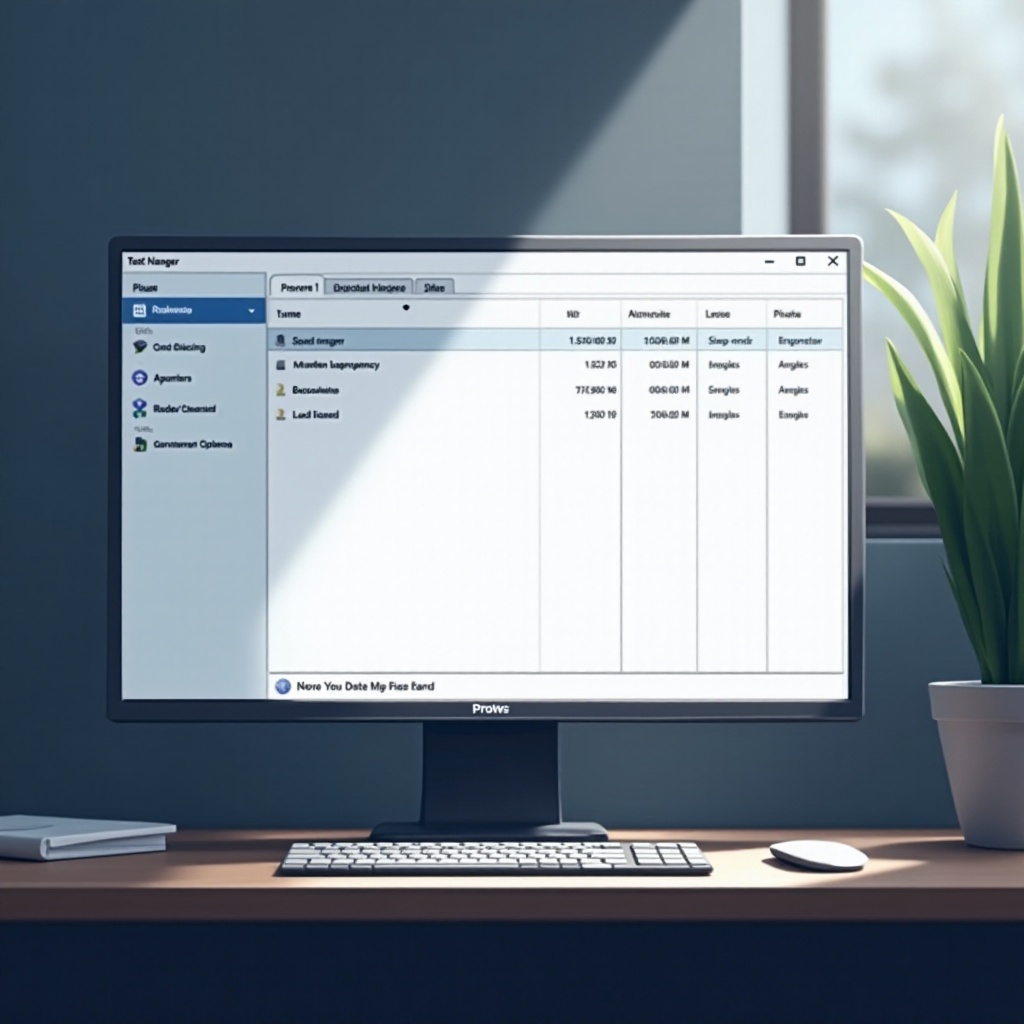
Шаги по отключению программ автозапуска с использованием встроенных инструментов
После того как вы определили ненужные программы, выполните следующие шаги, чтобы отключить их:
- Использование System Configuration (msconfig):
- Откройте ‘msconfig’ и перейдите на вкладку ‘Автозагрузка’.
- Снимите флажки рядом с программами, которые вы хотите отключить.
-
Нажмите ‘Применить’ и ‘ОК’, затем перезапустите ПК, чтобы сохранить изменения.
-
Навигация в диспетчере задач для управления автозагрузкой:
- Откройте диспетчер задач и перейдите на вкладку ‘Автозагрузка’.
- Щелкните правой кнопкой мыши на ненужных программах и выберите ‘Отключить’.
Этот процесс минимизирует время загрузки и помогает вашей системе работать более эффективно без ненужных приложений.
Продвинутые методы управления автозагрузкой
Для пользователей, знакомых с более глубокой настройкой системы, доступны продвинутые методы:
- Использование планировщика заданий:
- Доступ к планировщику заданий через ‘Панель управления > Система и безопасность > Административные инструменты’.
-
Исследуйте ‘Библиотеку планировщика заданий’, чтобы управлять задачами, которые запускаются с системой.
-
Предупреждение о редактировании реестра:
Редактирование реестра может отключить программы автозапуска, но следует использовать это только пользователям, которые понимают все связанные риски. Всегда создавайте резервную копию системы перед внесением изменений, так как неправильные правки могут дестабилизировать вашу ОС.
Переход от встроенных инструментов к продвинутым методам предлагает больший контроль, но требует технического понимания и осторожности.
Рекомендуемые сторонние инструменты
Если встроенные опции кажутся сложными или недостаточными, сторонние инструменты могут предложить простые в использовании решения:
- CCleaner: Известен своей простотой, предлагает все программы автозапуска с прямыми вариантами включения/отключения.
- Autoruns: Предоставляет обширный контроль над тем, что запускается при старте, предлагая больше деталей по сравнению со стандартными инструментами.
Эти утилиты могут упростить процесс управления элементами автозагрузки, особенно для пользователей, которые менее уверенно изменяют настройки вручную.
Лучшие практики для предотвращения ненужных программ автозапуска
Постоянное управление программами автозапуска поддерживает вашу систему в оперативном состоянии:
- Регулярно проверяйте и корректируйте список автозагрузки, чтобы ограничить количество несущественных программ.
- Держите приложения и операционную систему обновленными для оптимальной производительности.
- Во время установки программного обеспечения обратите внимание на опции, которые автоматически устанавливают программы для запуска при старте.
Применение этих привычек обеспечивает долгосрочные улучшения производительности, поддерживая систему в рабочем состоянии без ненужных замедлений.

Заключение
Контроль над программами автозапуска в Windows 7 важен для поддержания быстрого процесса загрузки и общей эффективности системы. Использование встроенных инструментов и сторонних приложений может восстановить скорость и улучшить производительность вашего ПК. Регулярное управление программами автозапуска сохраняет ресурсы и улучшает ваш опыт работы с компьютером.
Часто задаваемые вопросы
Как определить, какие программы автозапуска замедляют работу моего ПК?
Используйте Диспетчер задач или msconfig, чтобы просмотреть программы автозапуска. Обратите внимание на программы с высоким воздействием при запуске, которые обычно замедляют работу вашего ПК.
Безопасно ли отключать все программы автозапуска в Windows 7?
Не все программы автозапуска следует отключать. Убедитесь, что системно-важные программы и те, которые необходимы для повседневного использования, включены.
Что делать, если мой компьютер не запускается правильно после изменения настроек автозапуска?
Если система сталкивается с проблемами, перезагрузите в безопасном режиме и включите критически важные программы. Всегда создавайте резервные копии системы перед изменением настроек автозапуска.